现如今u盘安装系统是很简单的了,只需要我们下载重装系统软件就可以很轻松的完成u盘重装系统了,下面我们接着看最简单u盘安装系统教程是什么样的吧。
工具/原料:
系统版本:windows10
品牌型号:华硕天选2
软件版本:装机吧一键重装
方法/步骤:
方法一、使用装机吧软件来u盘装系统
1、准备一个8GB以上的空U盘。下载并打开装机吧软件,选择制作系统,在制作U盘中选择我们插入电脑的U盘。
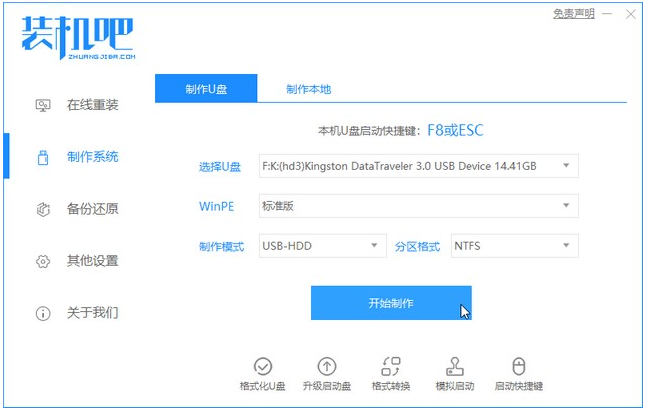
2、在选择系统镜像中选择win1064位镜像,然后点击开始制作。
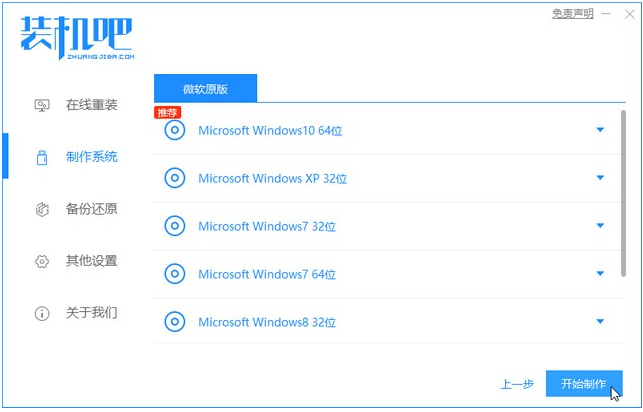
3、接下来软件就会自动下载相关需要的文件,请耐心等候。
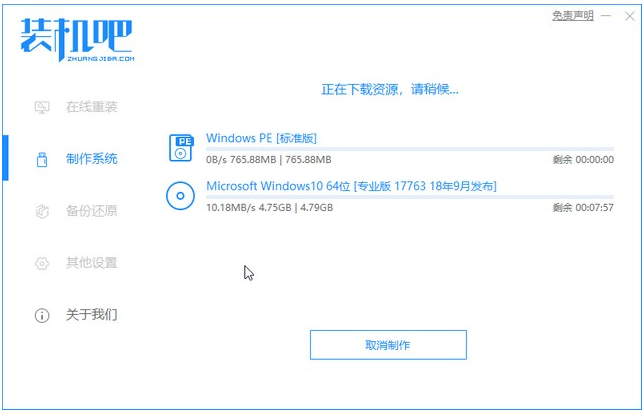
5、制作完成后直接点击返回即可。制作的时候可能需要的时间有些久,请耐心等候。
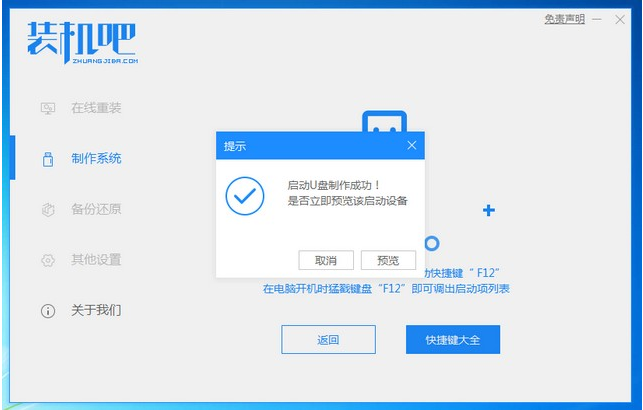
6、把制作好的启动U盘插到电脑上,开机快速按Esc或Del或F12等进入到Bios设置U盘启动。
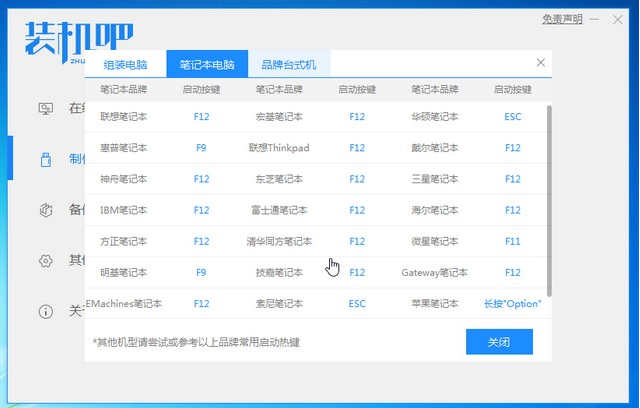
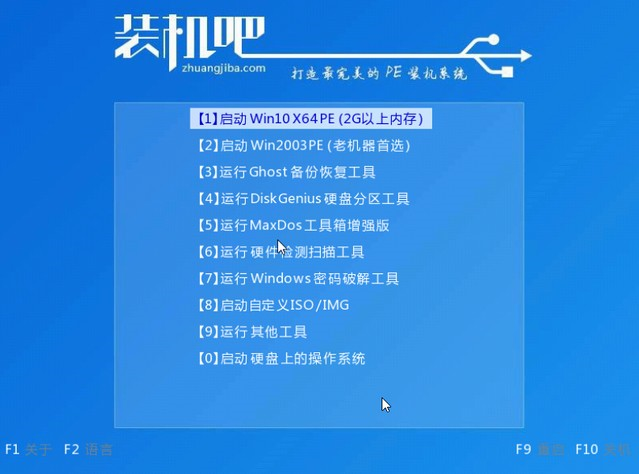
7、进入PE系统后进入装机吧系统的安装。
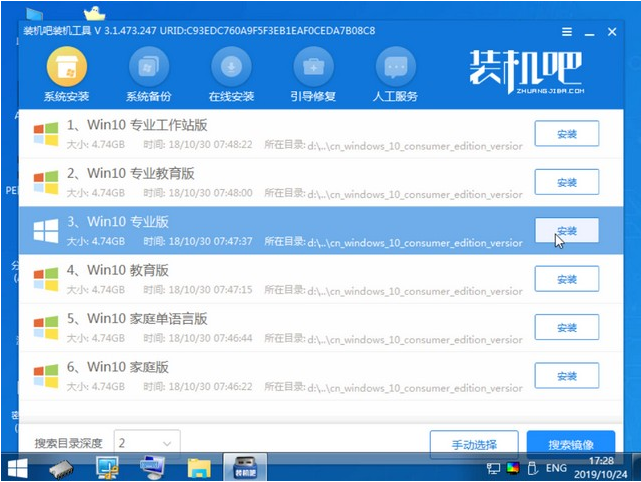
8、在线下载系统进行安装即可。安装完点击重启。
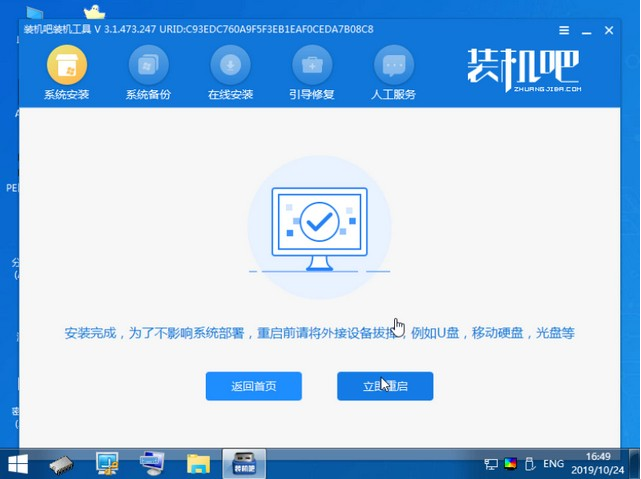
9、经过这么长时间的安装,最后就可以进入我么的系统了。
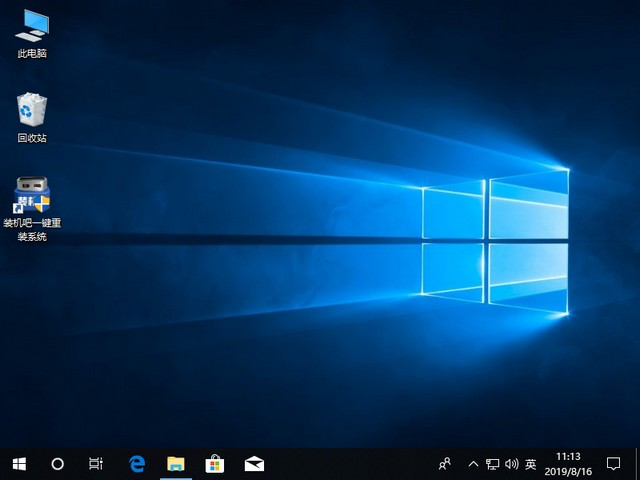
总结:
以上就是最简单u盘安装系统教程了,学会的话快去试试吧。